- Kennisbank
- Rapportage en gegevens
- Dashboards
- Dashboardfilters gebruiken
Dashboardfilters gebruiken
Laatst bijgewerkt: 15 augustus 2025
Beschikbaar met elk van de volgende abonnementen, behalve waar vermeld:
Gebruik eigenschappen of aangepaste eigenschappen om filters toe te passen op al uw rapporten met enkelvoudige objecten en objectoverschrijdende rapporten in uw dashboards. Maak snelle filters om meerdere eigenschappen te groeperen.
Een filter op dashboardniveau toepassen
- Ga in je HubSpot-account naar Rapporteren > Dashboards.
- Klik bovenaan op filter Geavanceerde filters.
- Klik op + Filter toevoegen.
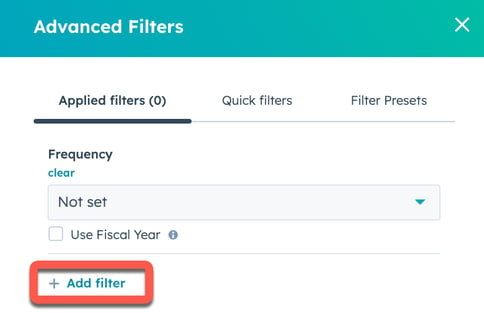
- Zoek en selecteer uw woning. Bekijk tijdens het zoeken het aantal resultaten die het trefwoord bevatten en verfijn uw resultaten door gegevensbronnen te deselecteren. In de sectie Onlangs gebruikte eigenschappen kun je de drie laatst geselecteerde eigenschappen bekijken die zijn gebruikt om te filteren in het dashboard. Meer informatie over het filteren van je records.
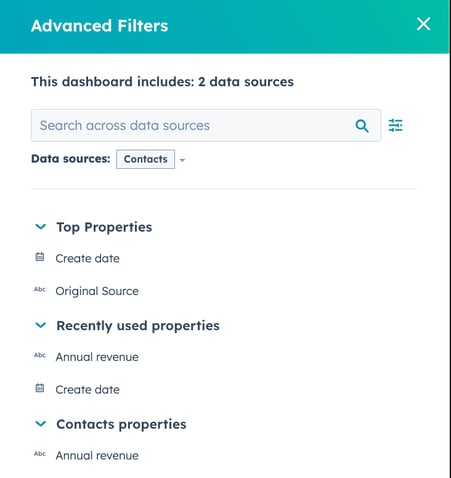
- Stel de criteria voor de filter in en klik vervolgens op Filter toepassen. Bekijk tijdens het configureren van je filter de gegevensbron die door het rapport wordt gebruikt linksonder in elk rapport.

- Om extra filters toe te passen, klik je op + Filter toevoegen.
Let op:
- Wanneer een dashboardfilter wordt toegepast, heeft het filter alleen invloed op rapporten die gebruikmaken van de gegevensbron waartoe de eigenschap behoort. Als u bijvoorbeeld filtert op de eigenschap Eigenaar contactpersoon onder de gegevensbron Contact , worden alleen rapporten beïnvloed die die gegevensbron gebruiken.
- Trechterrapporten die zijn gemaakt met de journey report builder ondersteunen geen dashboardfilters.
- Als je je dashboardfilters hebt toegepast, kun je met de muis over het informatiepictogram gaan om de filters te bekijken die zijn toegepast op het dashboard en de afzonderlijke rapporten. Rapporten op dashboards geven gegevens weer op basis van de dashboardfilters EN bestaande rapportfilters die zijn toegepast.
- Dashboardfilters: toont de filters die zijn toegepast op rapportfilters.
- Individuele rapporten: tonen de filters die zijn toegepast op het rapport en eventuele overschreven rapportfilters.
- Datasetrapporten: geeft een lijst van de filters die zijn toegepast op het rapport en eventuele overschreven rapportfilters.

Let op: als je een individueel rapport bekijkt vanuit de bekijken & filteren-actie, worden filters die op dashboardniveau zijn ingesteld niet toegepast.
Een frequentie toepassen op een dashboard
Om een frequentie in te stellen voor je dashboard:
- Ga in je HubSpot-account naar Rapporteren > Dashboards.
- Klik linksboven op filter Geavanceerde filters.
- Klik op het vervolgkeuzemenu Frequentie en selecteer een frequentie voor je dashboard.

- Om uw instellingen voor het fiscale jaar te gebruiken, klikt u op het selectievakje Fiscaal jaar gebruiken.
Snelle filters maken en gebruiken op je dashboard
Snelle filters kunnen worden gebruikt om eigenschappen vast te zetten bovenaan het dashboard zodat ze gemakkelijk toegankelijk zijn en andere gebruikers dezelfde filters kunnen gebruiken.
Let op: niet alle filters kunnen worden gebruikt als snelfilter, alleen de beschikbare worden weergegeven in het paneel.
Een snelfilter maken
Om eigenschappen vast te pinnen aan de bovenkant van het dashboard:
- Ga in je HubSpot-account naar Rapporteren > Dashboards.
- Klik bovenaan op filter Geavanceerde filters.
- Navigeer naar de tab Snelle filters. Klik vervolgens op + Snelle filters toevoegen.
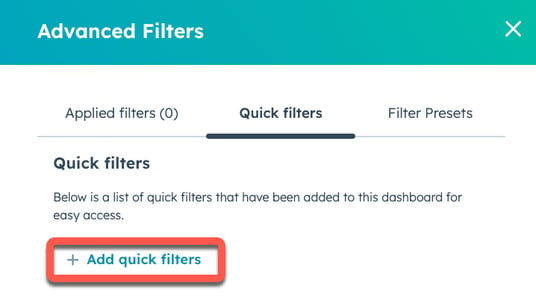
- Schakel in het rechterpaneel het selectievakje in naast de eigenschap die u als snelfilter aan het dashboard wilt toevoegen.
- Klik op Toevoegen.

- De snelfilter wordt toegevoegd aan het dashboard en kan linksboven worden geconfigureerd. Je kunt maximaal vijf snelfilters aan een dashboard toevoegen.
Let op: snelfilters zijn specifiek voor een dashboard, gebruikers moeten snelfilters per dashboard instellen. Ook kunnen alleen eigenaren en gebruikers met bewerkingsrechten of hoger voor een dashboard snelfilters toevoegen, bewerken of verwijderen.
Maak een snelfilter met meerdere eigenschappen
U kunt meerdere eigenschappen selecteren om te groeperen in een snel filter en een aangepast label en beschrijving toevoegen.
- De eigenschappen die worden gegroepeerd moeten hetzelfde type eigenschap hebben. Bijvoorbeeld, Activiteitsdatum en Aanmaakdatum binnen de gegevensbron Deals kunnen worden gegroepeerd omdat het allebei datumeigenschappen zijn.
- De operators en waarden van eigenschappen in een snel filter moeten van hetzelfde type zijn om gegroepeerd te kunnen worden. Eigenaar contactpersoon en Eigenaar deal kunnen bijvoorbeeld worden gegroepeerd omdat de waarde voor het filter alleen Hubspot-gebruikers kan zijn.
- Om een eigenschap in een snel filter te gebruiken, mag deze nog niet zijn toegevoegd aan het dashboard.
- Ga in je HubSpot-account naar Rapporteren > Dashboards.
- Klik linksboven op + Snelle filters.
- Klik in het vak op Maken of Bewerken.
- Klik op het selectievakje naast de eigenschappen die u wilt toevoegen aan uw snelle filter.
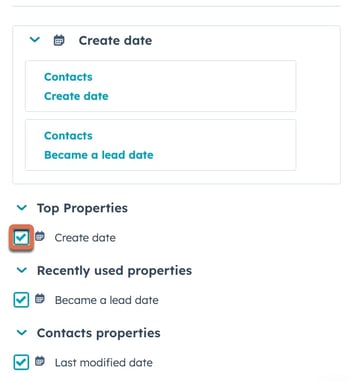
- Klik op Aanpassen.
- Voer een label en een beschrijving in voor je snelfilter.
- Klik vervolgens op Opslaan.
Dynamische snelfilters genereren
Maak dynamische snelfilters op basis van de rapporten in je dashboard. Met dynamische snelfiltergroepen kun je de weergegeven gegevens snel beperken tot alleen de records die het belangrijkst zijn. Als je bijvoorbeeld het dynamische snelfilter Eigenaren genereert, analyseert het de rapporten op je dashboard en genereert het een filter dat automatisch eigenschappen van eigenaars bijwerkt en groepeert.
Het dynamische snelfilter Datumbereik wordt gegenereerd op basis van elke datumeigenschap die is ingesteld in uw rapporten en heeft alleen invloed op die eigenschap van elk rapport wanneer het wordt toegepast op het dashboard.
- Als een dynamisch snel filter wordt bewerkt, wordt de dynamische functionaliteit verwijderd. In plaats daarvan wordt het een geavanceerd filter dat handmatig moet worden bijgewerkt.
- Om een dynamisch snelfilter met meerdere eigenschappen te genereren, moet er ten minste één enkel objectrapport op het dashboard staan.
- Ga in je HubSpot-account naar Rapporteren > Dashboards.
- Klik linksboven op + Snelle filters.
- Klik op het selectievakje naast de dynamische snelfilter die je wilt toevoegen aan je dashboard. Klik vervolgens op Toevoegen.

Je dashboardfilters beheren en delen
- Toegepaste dashboardfilters bewerken:
- Ga in je HubSpot-account naar Rapporteren > Dashboards.
- Klik bovenaan op filter Geavanceerde filters.
-
- Klik op een bestaand filter en bewerk de criteria.
- Klik op Filter bijwerken.

- Een dashboardfilter verwijderen:
- Ga in je HubSpot-account naar Rapporteren > Dashboards.
- Klik bovenaan op filter Geavanceerde filters.
-
- Beweeg de muis over een bestaand filter en klik op het pictogram delete verwijderen.

Een snelfilter verwijderen uit een dashboard:
- Klik bovenaan op filter Geavanceerde filters.
- Navigeer naar de tab Snelle filters .
- Klik op het pictogram delete verwijderen om het snelfilter te verwijderen.
Een dashboard e-mailen waarop filters zijn toegepast:
- Pas je filters toe.
- Klik rechtsboven op het vervolgkeuzemenu Delen. Selecteer vervolgens E-mail dit dashboard.
- Selecteer Verzenden met huidige dashboardfilters in de sectie Dashboardcontext. De e-mail wordt verzonden met de filters die op dat moment op het dashboard zijn toegepast.

- Klik op Nu verzenden.
Een dashboard delen waarop filters zijn toegepast:
- Pas je filters toe.
- Kopieer de URL van het dashboard vanuit uw browser. Let op: de URL wordt automatisch bijgewerkt om de filters weer te geven die u hebt toegevoegd en toegepast.
Let op:
- Alle extra filters die worden toegepast op het dashboard gelden alleen voor de gebruiker die ze heeft toegepast, ze hebben geen invloed op het dashboard voor andere gebruikers.
- Dashboardfilters worden opgeslagen in uw huidige browsersessie. Dat wil zeggen dat als u hetzelfde dashboard opnieuw bezoekt, in dezelfde browsersessie, de meest recent geselecteerde dashboardfilters nog steeds worden toegepast.
Hoe werken dashboard filters samen met rapporten?
Dashboardfilters zijn alleen van toepassing op rapporten die dezelfde gegevensbron gebruiken die werd toegepast toen het filter werd gemaakt. Wanneer u een filter op dashboardniveau toepast, wordt die filter toegevoegd aan bestaande filters op rapportniveau voor rapporten die dezelfde gegevensbron hebben als de filter op dashboardniveau met behulp van EN-logica.
Als een filter op rapportniveau overeenkomt met een filter op dashboardniveau, dan heeft de filter op dashboardniveau voorrang op de filter op rapportniveau. Als een rapport bijvoorbeeld een filter op rapportniveau heeft van Contactpersonen: Aanmaakdatum is Gisteren, maar de filter op dashboardniveau is Contactpersonen: Aanmaakdatum is Morgen, dan heeft de filter op dashboardniveau voorrang op de filter op rapportniveau.
Voor aangepaste rapporten met complexere filters (d.w.z. rapporten met AND/OR-statements en verschillende groeperingen van filters) geldt echter dat als een filter op dashboardniveau overlapt met de filter op rapportniveau, deze de filter op rapportniveau niet overruled en in plaats daarvan gewoon wordt toegevoegd aan de filter op rapportniveau met behulp van AND-logica.
Let op: als een filter voor lijstlidmaatschap wordt toegepast op een dashboard met rapporten met één object die ook een filter voor lijstlidmaatschap bevatten, werken de filters met EN-logica.
Dynamisch datumbereikfilter
Wanneer een gebruiker het dynamische snelfilter voor datumbereik toepast op rapporten met enkelvoudige objecten die niet zijn gebouwd in de aangepaste rapportbouwer:
- Als het rapport een expliciete datumeigenschap heeft ingesteld die overeenkomt met een van de eigenschappen die bestaan uit het dynamische snelfilter voor datumbereik, dan wordt het dynamische snelfilter voor datumbereik toegepast op het rapport en overschrijft het de waarde van de expliciete eigenschap voor datumbereik van het rapport.
- Anders wordt het dynamische snelfilter voor datumbereik niet toegepast op het rapport.
Wanneer een gebruiker het dynamische snelfilter Datumbereik toepast op rapporten met meerdere objecten als gegevensbronnen. Het dynamische datumbereikfilter volgt dezelfde regels als elk ander filter op dashboardniveau dat wordt toegepast. Als de rapporten dezelfde gegevensbronnen hebben als een van de eigenschappen waaruit het dynamische datumbereikfilter bestaat. Dan worden die eigenschappen toegepast op het rapport.
Een dynamisch snel filter voor datumbereik heeft bijvoorbeeld twee datumeigenschappen:
- Deals: Sluitingsdatum
- Deals: Aanmaakdatum
Een dashboard heeft drie rapporten:
- Rapporten A en B zijn enkelvoudige objectrapporten niet gebouwd vanuit de custom report builder met Deals als gegevensbron
- Rapport A heeft Deals: Sluitingsdatum als expliciete datumeigenschap.
- Rapport B heeft Deals: Open date als zijn expliciete datumeigenschap.
- Rapport C is gebouwd vanuit de custom report builder met ook Deals als gegevensbron.
Wanneer het dynamische snelfilter Datumbereik wordt toegepast op het dashboard, gebeurt het volgende:
- Rapport A heeft zijn Deals: Sluitingsdatum eigenschap overschreven door het dynamische Snelfilter Datumbereik.
- Rapport B wordt niet beïnvloed omdat dit rapport niet dezelfde eigenschap heeft als een van de eigenschappen in het dynamische snelfilter Datumbereik.
- Rapport C heeft zowel Deals: Sluitdatum en Deals: Aanmaakdatum toegepast.
Frequentie
Je kunt het frequentieveld ook instellen voor rapporten op dashboardniveau.
Om het frequentieveld voor het dashboard in te stellen:
- Klik op Geavanceerde filters.
- Selecteer een frequentieoptie.
- De betreffende rapporten worden automatisch bijgewerkt.
Als je de frequentie op dashboardniveau wijzigt, wordt de frequentie-instelling voor al je rapporten met één object bijgewerkt. Voor rapporten die zijn gebouwd in de custom report builder, wordt de frequentie-instelling van het datumveld van je rapport bijgewerkt als er maar één datumveld wordt gebruikt in je rapport waarop een frequentie is ingesteld.
- Voor pipeline- en funnel-gebaseerde rapporten kan de datum-eigenschap voor deze rapporten niet worden gewijzigd op het dashboard-filterniveau. Om de filter voor het datumbereik voor deze rapporten te wijzigen, klik je op het pictogram Weergeven en filteren op het rapport.
- Sommige filters zijn niet van toepassing op rapporten, zelfs als de gegevensbron van het filter en het rapport hetzelfde zijn. Dit zijn eigenschappen die alleen van invloed zijn op rapporten met één object die niet zijn gebouwd in de custom report builder.